Page 1

Wi-Fi Direct™ 使用说明书
版本 0
SCHN
Page 2
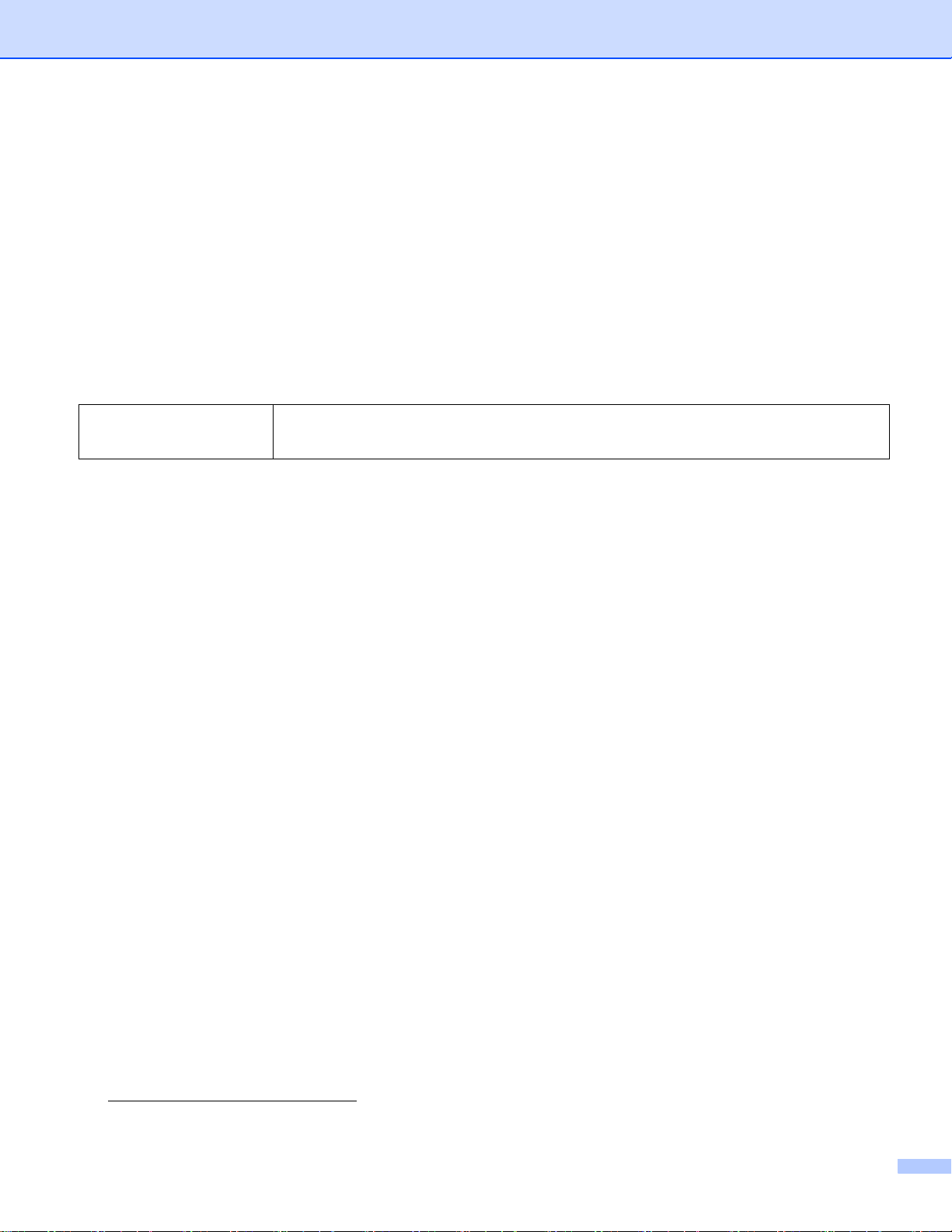
适用型号
本使用说明书适用于以下型号:
HL-3170CDW
MFC-9340CDW
注释说明
本使用说明书使用以下图标:
提示
提示图标:提醒您如何应对可能出现的情况或提供关于如何使用其
它功能操作的小贴示。
商标
brother 标识是兄弟工业株式会社的注册商标。
brother 是兄弟工业株式会社的商标。
Wi-Fi Alliance 和 Wi-Fi Protected Access 是 Wi-Fi Alliance 的注册商标。
Wi-Fi Direct、 Wi-Fi Protected Setup、 WPA 和 WPA2 是 Wi-Fi Alliance 的商标。
Android 是 Google 公司的商标。
Apple、 Macintosh、 iPhone、 iPod touch、 iPad 和 Safari 是苹果公司在美国和其他国家的
注册商标。
AirPrint 是苹果公司的商标。
Microsoft 和 Windows 是微软公司在美国和其他国家的注册商标。
本手册中提及的软件名称都有一份软件许可协议,此协议指明了其相应的所有者。
Brother 产品、相关文档和任何其他资料中出现的任何公司的任何品牌名称和产品名称都是
其相应公司的商标或注册商标。
重要注释
如无特别说明,本手册中使用的是 HL-3170CDW 的液晶显示屏信息。
请登录 Brother Solutions Center (Brother 解决方案中心 ) 网站
(http://solutions.brother.com/
明书。
),首先选择设备型号,然后点击 “ 说明书 ” 下载其他使用说
i
Page 3
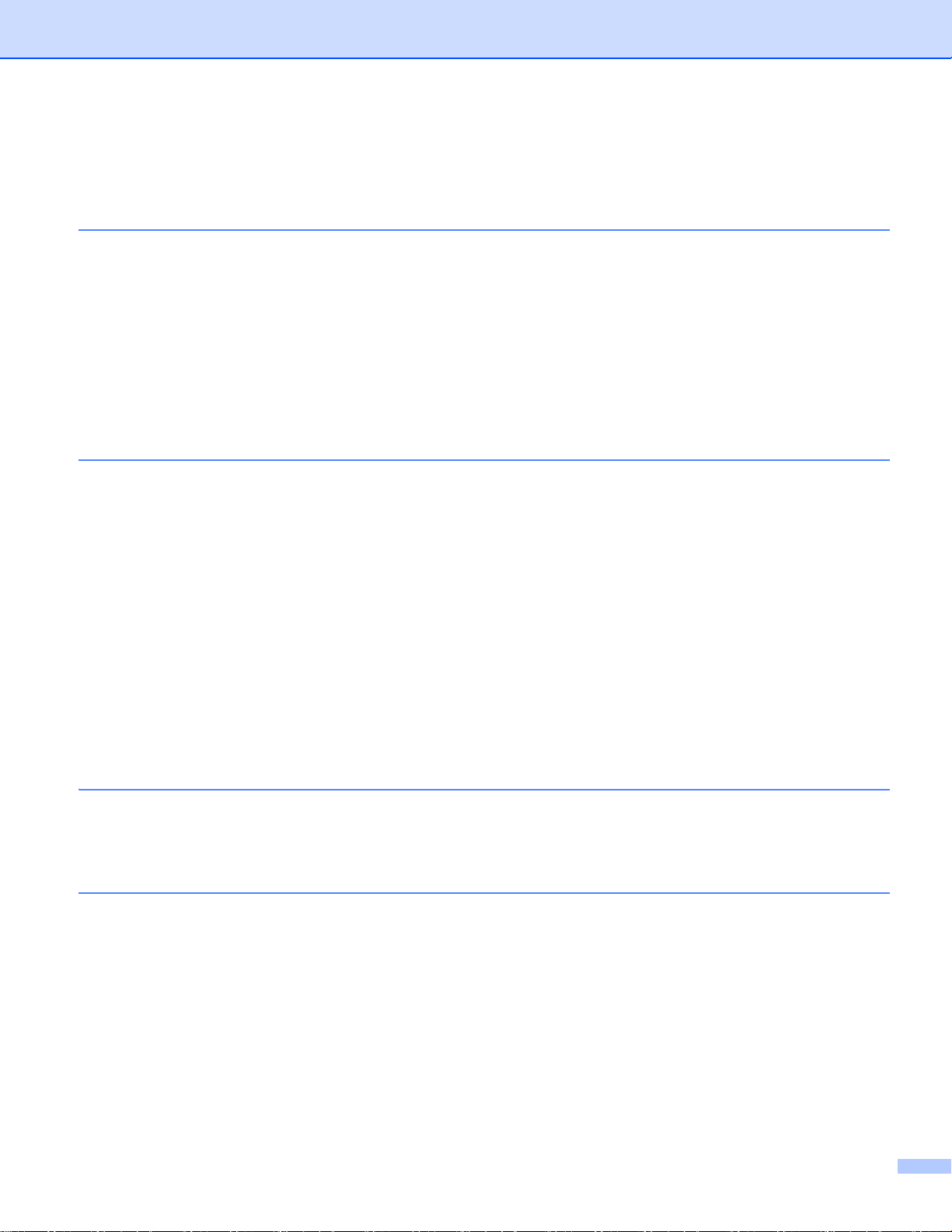
目录
1 简介 1
概述 ............................................................................................................................................1
本功能的用途.............................................................................................................................. 2
硬件要求.....................................................................................................................................2
支持的操作系统.....................................................................................................................2
下载并安装 Brother iPrint&Scan................................................................................................. 3
适用于 Android™ 设备 .......................................................................................................... 3
适用于 iOS 设备.................................................................................................................... 3
适用于 Windows
2 配置方法 4
Wi-Fi Direct 网络配置步骤流程图 ............................................................................................... 4
使用 Wi-Fi Direct 配置网络 ( 适用于 HL-3170CDW) .................................................................. 6
使用 Wi-Fi Direct 进行一键式配置.........................................................................................6
使用 WPS (Wi-Fi Protected Setup) 进行一键式配置.............................................................7
使用 Wi-Fi Direct 的 PIN 方式进行配置.................................................................................8
使用 WPS (Wi-Fi Protected Setup) 的 PIN 方式进行配置................................................... 10
手动配置 Wi-Fi Direct 网络 .................................................................................................11
使用 Wi-Fi Direct 配置网络 ( 适用于 MFC-9340CDW) .............................................................12
使用 Wi-Fi Direct 进行一键式配置.......................................................................................12
使用 WPS (Wi-Fi Protected Setup) 进行一键式配置...........................................................13
使用 Wi-Fi Direct 的 PIN 方式进行配置...............................................................................14
使用 WPS (Wi-Fi Protected Setup) 的 PIN 方式进行配置................................................... 16
手动配置 Wi-Fi Direct 网络 .................................................................................................17
®
Phone 设备.............................................................................................. 3
3 故障排除 18
概述 ..........................................................................................................................................18
识别问题 .............................................................................................................................18
4 术语表 22
Wi-Fi Direct 网络术语 ...............................................................................................................22
组拥有者 (G/O) ...................................................................................................................22
设备信息 .............................................................................................................................22
状态信息 .............................................................................................................................22
启用接口 .............................................................................................................................23
网络术语和概念 ........................................................................................................................ 23
网络术语 .............................................................................................................................23
ii
Page 4
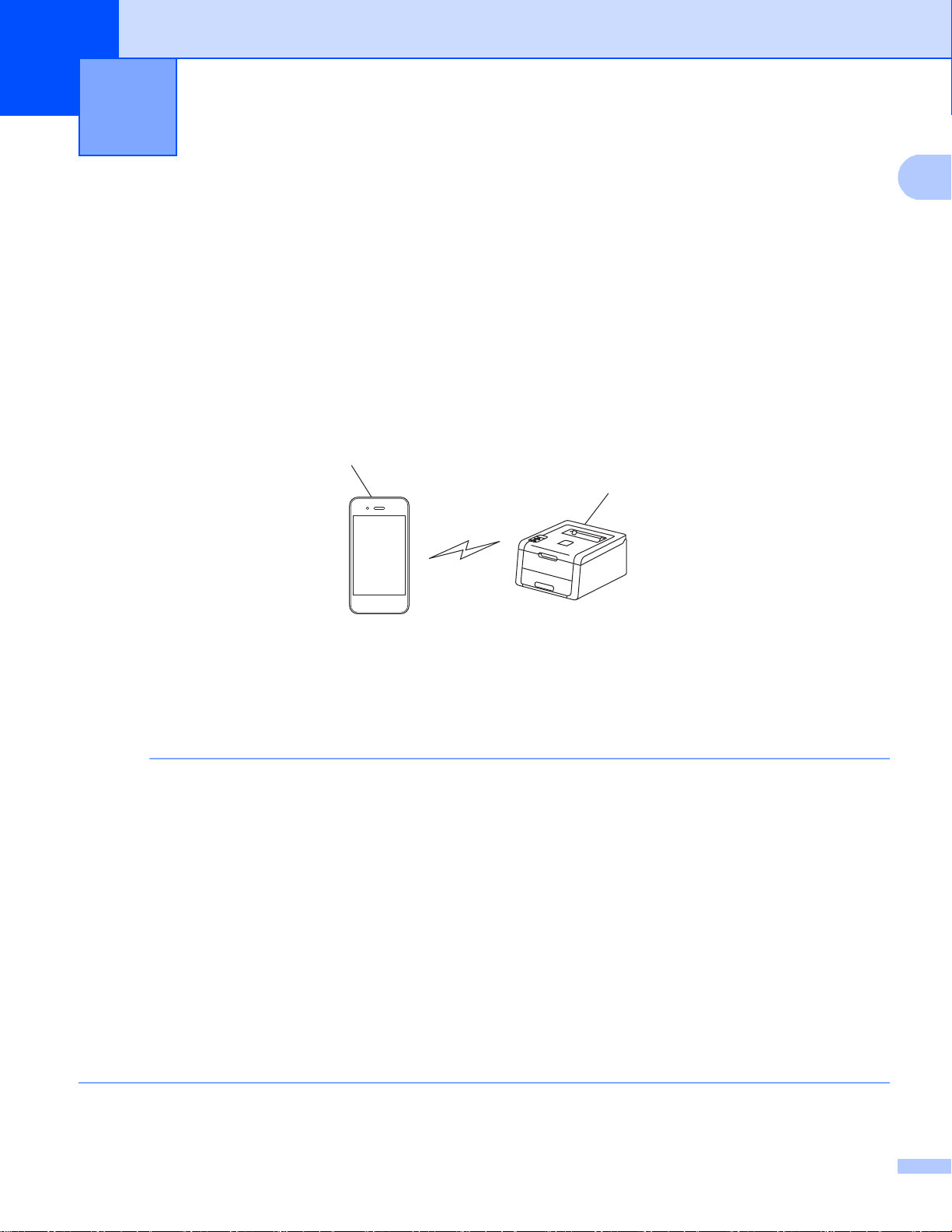
1
1
提示
简介 1
概述 1
Wi-Fi Direct™ 是 Wi-Fi Alliance® 开发的其中一种无线配置方法。 通过这种方法,您可以在
不使用接入点的情况下,在本 Brother 设备和 Android™ 设备、 Windows® Phone 设备、
iPhone、 iPod touch、 iPad 等移动设备之间配置一个加密的无线网络。 Wi-Fi Direct 支持使
用 WPS (Wi-Fi Protected Setup™) 的一键式或 PIN 方式配置无线网络。 此外,您还可通过
手动设置 SSID 和密码来配置无线网络。 本 Brother 设备的 Wi-Fi Direct 功能支持采用 AES
加密的 WPA2™ 安全机制。
1
2
1 移动设备
2 您的 Brother 设备
• 虽然本 Brother 设备可以在有线和无线网络中使用,但是一次仅可使用一种连接方式。 不
过,可同时使用无线网络连接和 Wi-Fi Direct 连接,也可同时使用有线网络连接和 Wi-Fi
Direct 连接。
• 支持 Wi-Fi Direct 的设备可成为组拥有者 (G/O)。 配置 Wi-Fi Direct 网络时,组拥有者
(G/O) 用作接入点。 请参见 uu 第 22 页
• 当本 Brother 设备为组拥有者 (G/O) 时,本 Brother 设备支持使用 Wi-Fi Direct 进行一对一
无线通信。
• 无法同时使用 Ad-hoc 模式和 Wi-Fi Direct。 要启用其中一个功能,必须先禁用另一个。
在 Ad-hoc 模式下,如果您想使用 Wi-Fi Direct,将网络接口设置为有线局域网,或禁用
Ad-hoc 模式并将您的 Brother 设备连接到接入点。
组拥有者
(G/O)。
1
Page 5
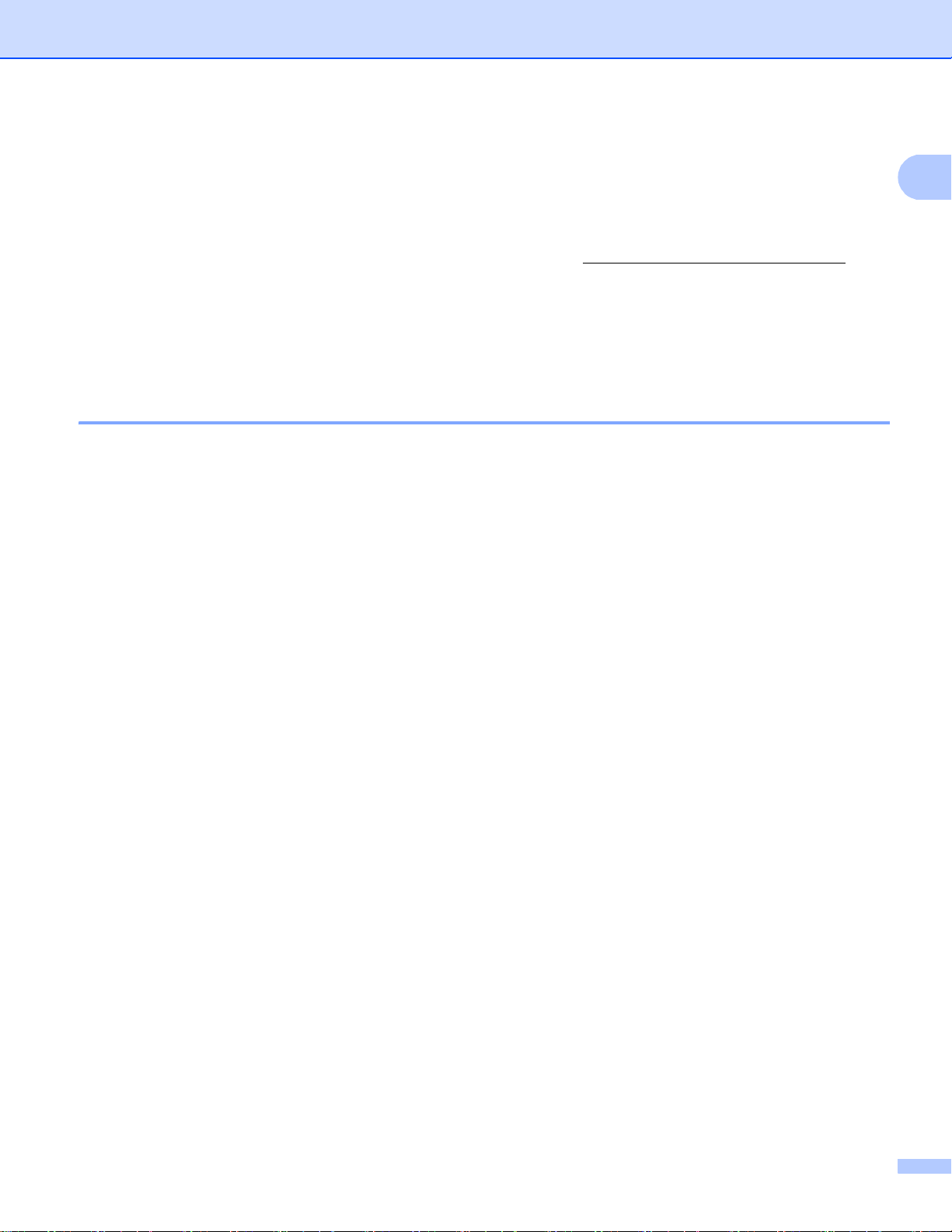
简介
1
本功能的用途 1
当您想从移动设备打印或扫描到移动设备时, Wi-Fi Direct 让您能够通过 WPS 的一键式或
PIN 方式轻松地配置一个临时无线网络。 有关从移动设备打印或扫描到移动设备的信息,可
从 Brother Solutions Center (Brother 解决方案中心 ) 网站 (http://solutions.brother.com/)
基于手机的打印及扫描说明书 ( 适用于 Brother iPrint&Scan) 或 AirPrint 指南。
下载
硬件要求 1
支持的操作系统 1
Wi-Fi Direct 支持 Windows® Phone 或者运行 Android™ 1.6 或更高版本、iOS 3.0 或更高版
本的设备。
2
Page 6
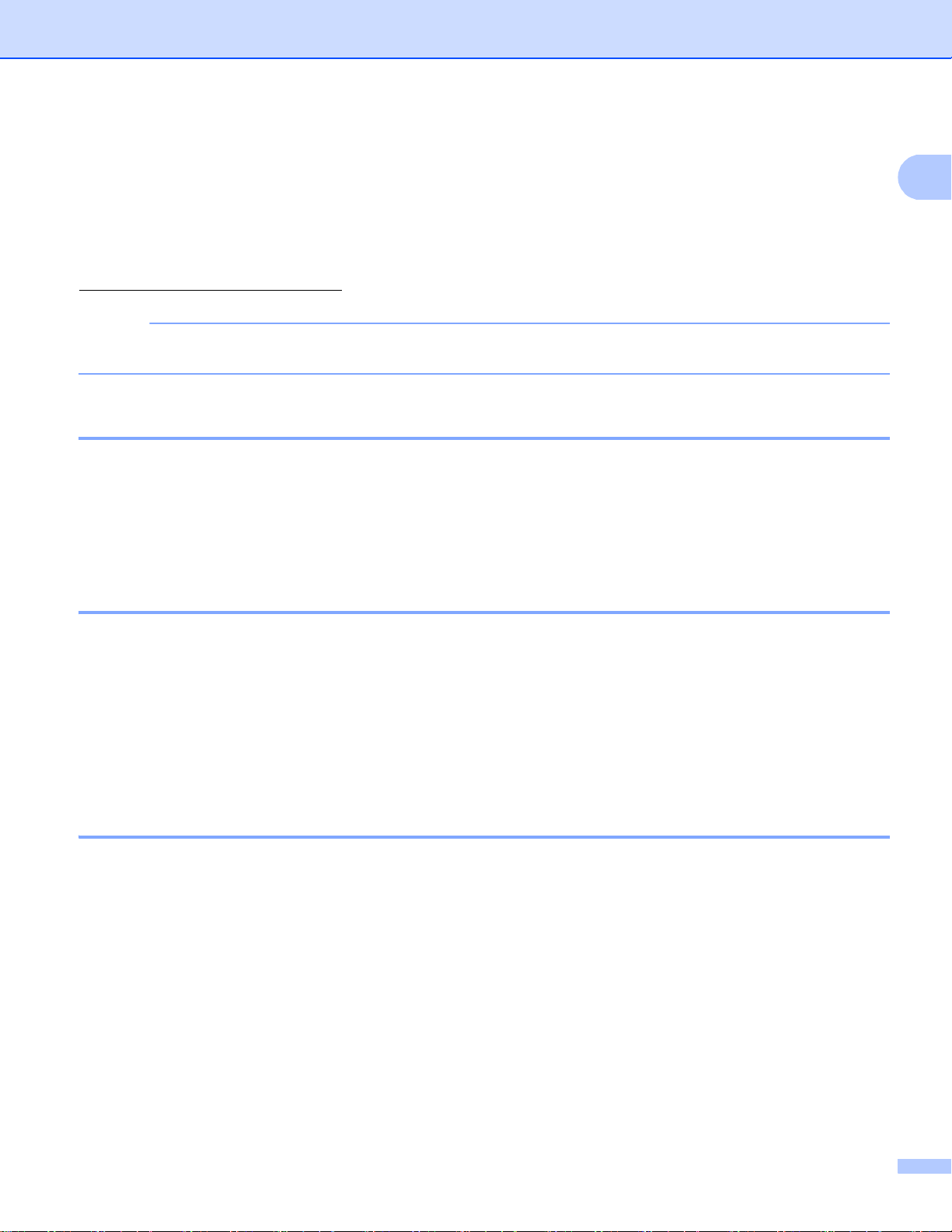
简介
1
提示
下载并安装 Brother iPrint&Scan 1
通过 Brother iPrint&Scan,您可以直接从移动设备使用本 Brother 设备的功能,而无需使用
计算机。 在使用 Wi-Fi Direct 开始配置无线网络之前, Brother 建议您先下载 Brother
iPrint&Scan。 请登录 Brother Solutions Center (Brother 解决方案中心 ) 网站
(http://solutions.brother.com/)
下载 Brother iPrint&Scan 的说明书。
如果本设备未配备扫描器,则无法使用 Brother iPrint&Scan 的扫描功能。
适用于 Android™ 设备 1
您可以从 Google Play (Android™ Market) 下载并安装 Brother iPrint&Scan。 为能充分利用
Brother iPrint&Scan 支持的所有功能,请确保您使用的是最新版本。
若要下载并安装或卸载 Brother iPrint&Scan,请参见移动设备的使用说明书。
适用于 iOS 设备 1
您可以从 App Store 下载并安装 Brother iPrint&Scan。 为能充分利用 Brother iPrint&Scan 支
持的所有功能,请确保您使用的是最新版本。
若要下载并安装或卸载 Brother iPrint&Scan,请参见移动设备的使用说明书。 可在 Apple 网
站上查看移动设备的使用说明书。默认状态下, Safari 的 Bookmarks 文件夹中包含该使用
说明书的链接。
适用于 Windows® Phone 设备 1
您可以从 Windows® Phone Marketplace 下载并安装 Brother iPrint&Scan。 为能充分利用
Brother iPrint&Scan 支持的所有功能,请确保您使用的是最新版本。
若要下载并安装或卸载 Brother iPrint&Scan,请参见移动设备的使用说明书。
3
Page 7
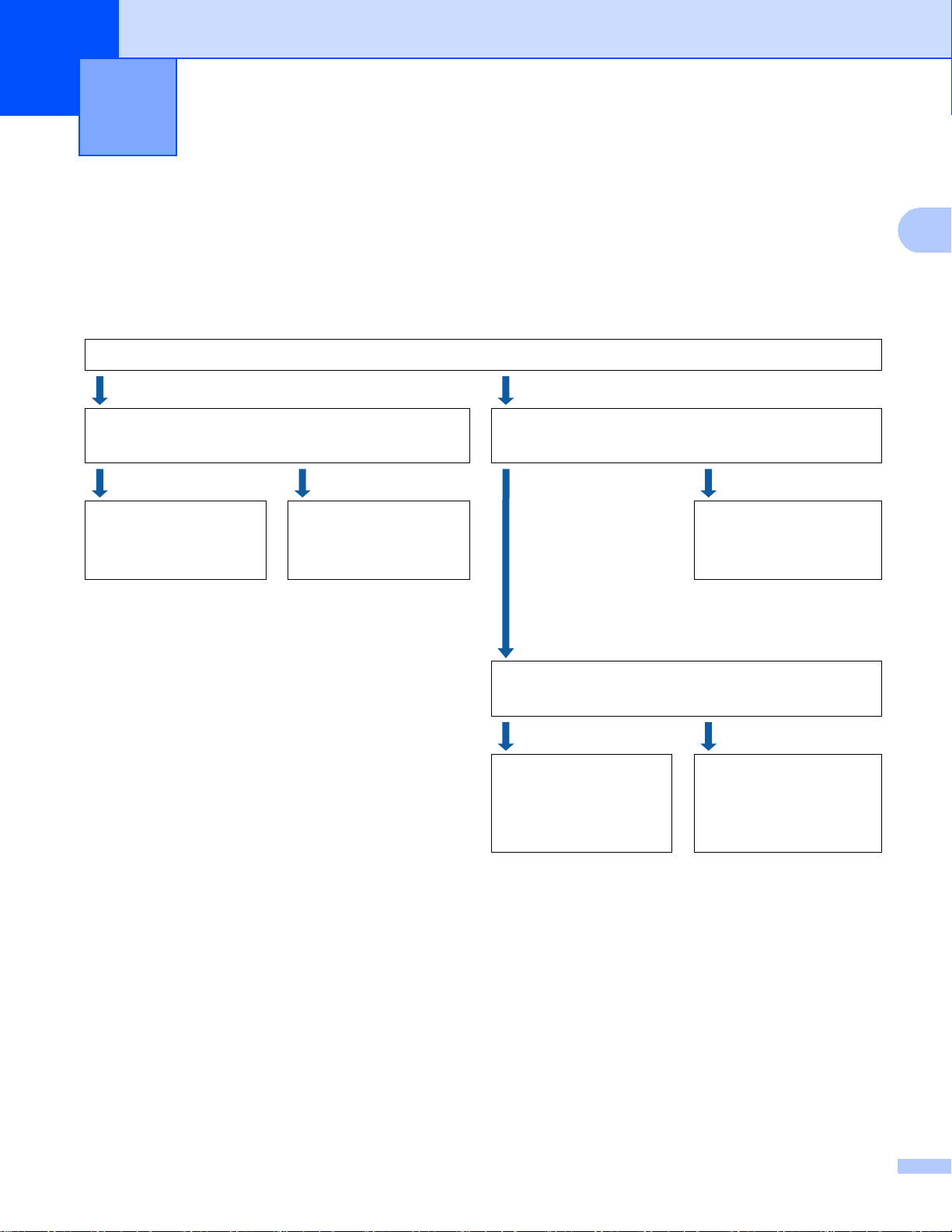
2
2
配置方法 2
Wi-Fi Direct 网络配置步骤流程图 2
以下说明为您提供在无线网络环境中配置 Brother 设备的五种方法。 请根据具体环境选择您
喜欢的配置方法。
检查移动设备的配置。
您的移动设备是否支持 Wi-Fi Direct?
是否
您的移动设备是否支持 Wi-Fi Direct 的一键式
配置?
是否
请参见
Direct
置
使用
Wi-Fi
进行一键式配
1
。
请参见
Direct
配置
。
使用
进行
Wi-Fi
PIN
方式
您的移动设备是否支持 WPS (Wi-Fi Protected
Setup)?
否
请参见
置
是
您的移动设备是否支持 WPS (Wi-Fi Protected
Setup) 的一键式配置?
是否
使用
请参见
(Wi-Fi Protected
Setup)
配置
。
WPS
进行一键式
请参见
(Wi-Fi Protected
Setup)
配置
手动无线配
。
使用
进行
。
WPS
PIN
方式
1
使用 Android™ 4.0 时,如果您无法成功连接,请参见
使用
Wi-Fi Direct
进行
PIN
方式配置
。
使用 Wi-Fi Direct 进行一键式配置
对于 HL-3170CDW,请参见 uu 第 6 页
对于 MFC-9340CDW,请参见 uu 第 12 页
使用
Wi-Fi Direct
使用
进行一键式配置
Wi-Fi Direct
。
进行一键式配置
。
4
Page 8
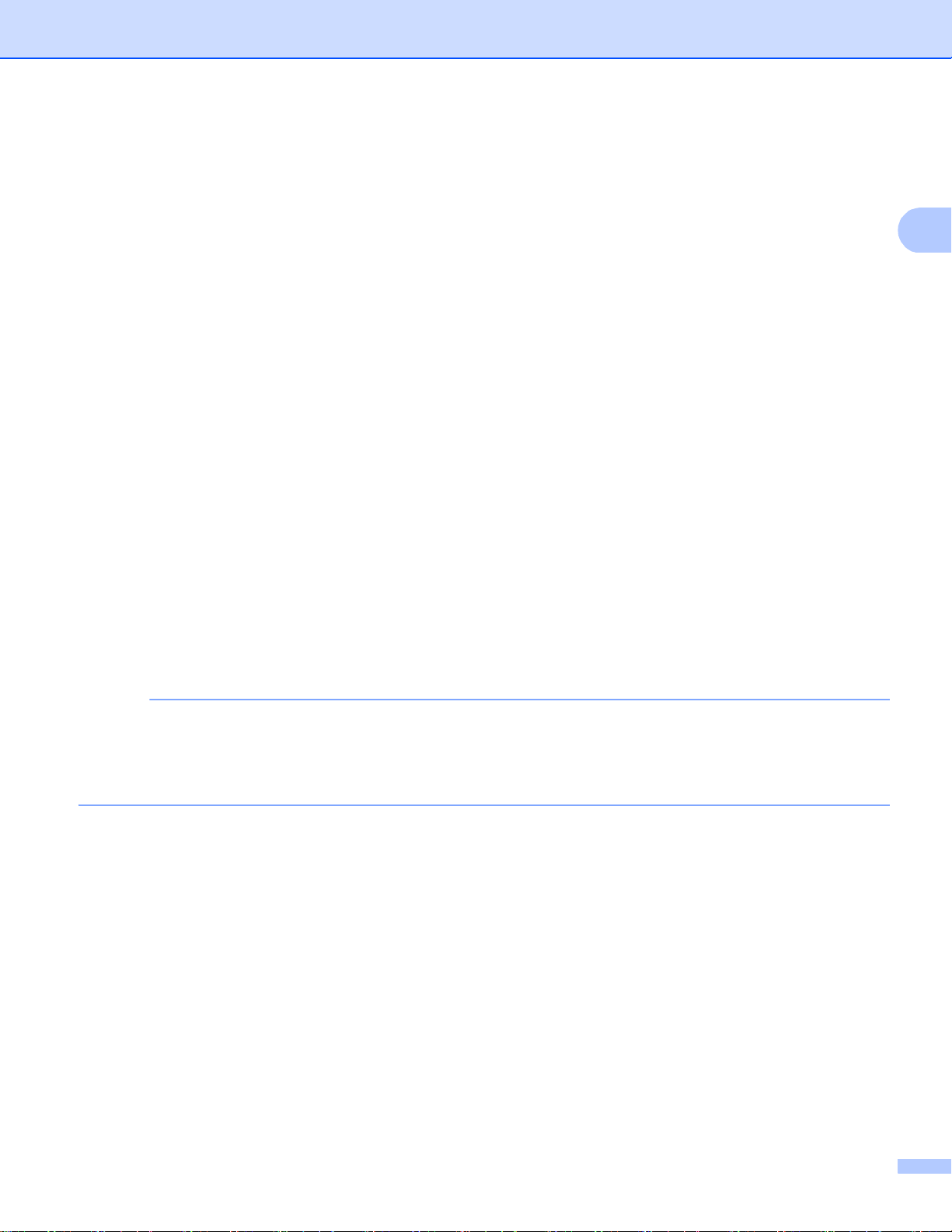
配置方法
2
提示
使用 WPS (Wi-Fi Protected Setup) 进行一键式配置
对于 HL-3170CDW,请参见 uu 第 7 页
。
置
对于 MFC-9340CDW,请参见 uu 第 13 页
式配置
使用 Wi-Fi Direct 进行 PIN 方式配置
对于 HL-3170CDW,请参见 uu 第 8 页
对于 MFC-9340CDW,请参见 uu 第 14 页
使用 WPS (Wi-Fi Protected Setup) 进行 PIN 方式配置
对于 HL-3170CDW,请参见 uu 第 10 页
进行配置
对于 MFC-9340CDW,请参见 uu 第 16 页
式进行配置
手动无线配置
对于 HL-3170CDW,请参见 uu 第 11 页
。
。
。
使用
WPS (Wi-Fi Protected Setup)
使用
WPS (Wi-Fi Protected Setup)
使用
Wi-Fi Direct 的 PIN
使用
Wi-Fi Direct 的 PIN
使用
WPS (Wi-Fi Protected Setup) 的 PIN
使用
WPS (Wi-Fi Protected Setup) 的 PIN
手动配置
Wi-Fi Direct
进行一键式配
方式进行配置
方式进行配置
网络
。
进行一键
。
。
方式
方
对于 MFC-9340CDW,请参见 uu 第 17 页
若要在参照
的 Wi-Fi Direct 网络中使用 Brother iPrint&Scan 功能,您用来配置 Wi-Fi Direct 的设备必
须运行 Android™ 4.0 或更高版本。
使用
Wi-Fi Direct
进行一键式配置或使用
手动配置
Wi-Fi Direct
Wi-Fi Direct
进行
网络
PIN
。
方式配置
配置
5
Page 9
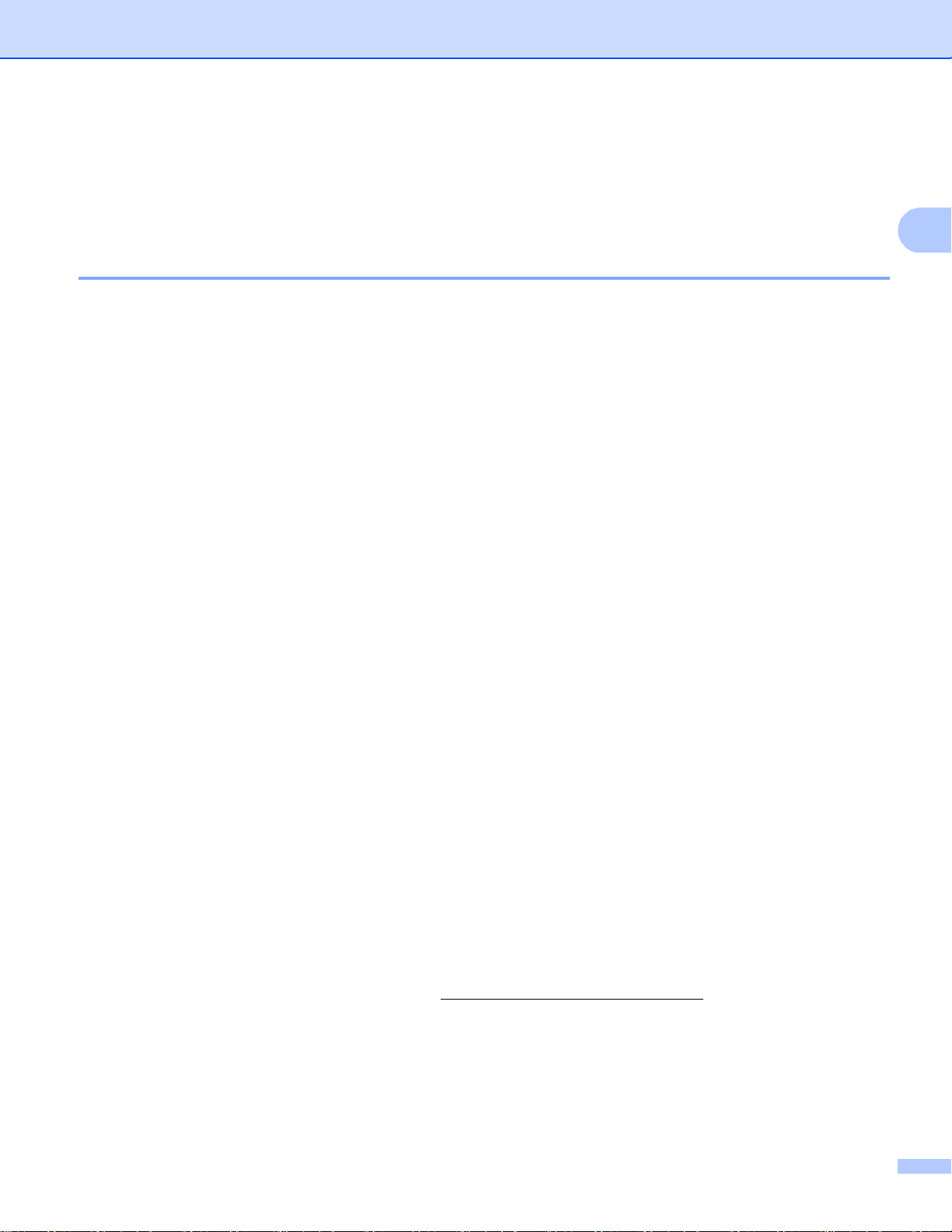
配置方法
2
使用 Wi-Fi Direct 配置网络 ( 适用于 HL-3170CDW) 2
通过设备的操作面板配置 Wi-Fi Direct 网络设置。
使用 Wi-Fi Direct 进行一键式配置 2
若您的移动设备支持 Wi-Fi Direct,则可遵循以下说明配置 Wi-Fi Direct 网络。
a 按 a 或 b 选择 Network ( 网络 )。
按 OK。
b 按 a 或 b 选择 Wi-Fi Direct。
按 OK。
c 按 a 或 b 选择 Push Button ( 按钮 )。
按 OK。
d 显示 Wi-Fi Direct On? ( 开启 Wi-Fi Direct? ) 时,按 a 接受。
要取消设定,按 b。
e 显示 Activate Wi-Fi Direct on other device and press OK. ( 激活其他设
备的 Wi-Fi Direct 功能,并按 OK 键。) 时,激活移动设备上的 Wi-Fi Direct 功能 ( 有关说
明,请参见移动设备的使用说明书 )。
按设备上的 OK。 Wi-Fi Direct 设置随即启动。
要取消设定,按 Back ( 返回 )。
f 执行以下操作中的一项:
当本 Brother 设备为组拥有者 (G/O) 时,将您的移动设备直接连接到本设备。
当本 Brother 设备不是组拥有者 (G/O) 时,本设备将显示可以用于配置 Wi-Fi Direct 网
络的设备名称。 按 a 或 b 选择您想连接的移动设备,然后按 OK。 按 a 或 b 显示
Rescan ( 重新扫描 ),然后按 OK 可重新搜索可用设备。
g 如果已成功连接移动设备, Brother 设备会显示 Connected ( 已连接 )。
Wi-Fi Direct 网络设置已完成。 有关从移动设备打印的信息,可从 Brother Solutions
Center (Brother 解决方案中心 ) 网站 (http://solutions.brother.com/)
下载基于手机的打印
及扫描说明书 ( 适用于 Brother iPrint&Scan) 或 AirPrint 指南。
若连接失败,请参见 uu 第 18 页
故障排除
。
6
Page 10

配置方法
2
使用 WPS (Wi-Fi Protected Setup) 进行一键式配置 2
若您的移动设备支持 WPS (PBC;一键式配置 ),则可遵循以下说明配置 Wi-Fi Direct 网络。
a 按 a 或 b 选择 Network ( 网络 )。
按 OK。
b 按 a 或 b 选择 Wi-Fi Direct。
按 OK。
c 按 a 或 b 选择 Group Owner ( 组拥有者 )。
按 OK。
d 按 a 或 b 选择 On ( 开启 )。
按 OK。
e 按 a 或 b 选择 Push Button ( 按钮 )。
按 OK。
f 显示 Wi-Fi Direct On? ( 开启 Wi-Fi Direct? ) 时,按 a 接受。
要取消设定,按 b。
g 显示 Activate Wi-Fi Direct on other device and press OK. ( 激活其他设
备的 Wi-Fi Direct 功能,并按 OK 键。) 时,激活移动设备上的 WPS 一键式配置方法 ( 有
关说明,请参见移动设备的使用说明书 ),然后按本设备上的 OK。 Wi-Fi Direct 设置随
即启动。
要取消设定,按 Back ( 返回 )。
h 如果已成功连接移动设备, Brother 设备会显示 Connected ( 已连接 )。
Wi-Fi Direct 网络设置已完成。 有关从移动设备打印的信息,可从 Brother Solutions
Center (Brother 解决方案中心 ) 网站 (http://solutions.brother.com/)
及扫描说明书 ( 适用于 Brother iPrint&Scan) 或 AirPrint 指南。
若连接失败,请参见 uu 第 18 页
故障排除
。
下载基于手机的打印
7
Page 11

配置方法
2
使用 Wi-Fi Direct 的 PIN 方式进行配置 2
若您的移动设备支持 Wi-Fi Direct 的 PIN 方式,则可遵循以下说明配置 Wi-Fi Direct 网络。
a 按 a 或 b 选择 Network ( 网络 )。
按 OK。
b 按 a 或 b 选择 Wi-Fi Direct。
按 OK。
c 按 a 或 b 选择 PIN Code (PIN 码 )。
按 OK。
d 显示 Wi-Fi Direct On? ( 开启 Wi-Fi Direct? ) 时,按 a 接受。
要取消设定,按 b。
e 显示 Activate Wi-Fi Direct on other device and press OK. ( 激活其他设
备的 Wi-Fi Direct 功能,并按 OK 键。) 时,激活移动设备上的 Wi-Fi Direct 功能 ( 有关说
明,请参见移动设备的使用说明书 )。 按设备上的 OK。 Wi-Fi Direct 设置随即启动。
要取消设定,按 Back ( 返回 )。
f 执行以下操作中的一项:
当本 Brother 设备为组拥有者 (G/O) 时,本设备将等待您的移动设备发出的连接请
求。 显示 Input PIN Code ( 输入 PIN 码 ) 时,在本设备上输入移动设备上显示的
PIN 码。 (uu 快速安装指南:
按 OK。 遵循说明进行操作,然后转到步骤 h。
如果本 Brother 设备上显示 PIN 码,请在移动设备上输入此 PIN 码。
当本 Brother 设备不是组拥有者 (G/O) 时,本设备将显示可以用于配置 Wi-Fi Direct 网
络的设备名称。 按 a 或 b 选择您想连接的移动设备,然后按 OK。 按 a 或 b 显示
Rescan ( 重新扫描 ),然后按 OK 可重新搜索可用设备。 转到步骤 g。
输入文本 (无线设置
)。 )
8
Page 12

配置方法
2
g 执行以下操作中的一项:
按 a 在本设备上显示 PIN 码,然后在移动设备上输入此 PIN 码。 遵循说明进行操
作,然后转到步骤 h。
按 b 将移动设备上显示的 PIN 码输入本设备。 (uu 快速安装指南:
)。 )
置
输入文本 (无线设
按 OK。 遵循说明进行操作,然后转到步骤 h。
若您的移动设备没有显示 PIN 码,请按 Brother 设备上的 Cancel ( 取消 )。 返回步骤
a 重试。
h 如果已成功连接移动设备, Brother 设备会显示 Connected ( 已连接 )。
Wi-Fi Direct 网络设置已完成。 有关从移动设备打印的信息,可从 Brother Solutions
Center (Brother 解决方案中心 ) 网站 (http://solutions.brother.com/) 下载基于手机的打印
及扫描说明书 ( 适用于 Brother iPrint&Scan) 或 AirPrint 指南。
若连接失败,请参见 uu 第 18 页
故障排除
。
9
Page 13

配置方法
2
使用 WPS (Wi-Fi Protected Setup) 的 PIN 方式进行配置 2
若您的移动设备支持 WPS (Wi-Fi Protected Setup) 的 PIN 方式,则可遵循以下说明配置
Wi-Fi Direct 网络。
a 按 a 或 b 选择 Network ( 网络 )。
按 OK。
b 按 a 或 b 选择 Wi-Fi Direct。
按 OK。
c 按 a 或 b 选择 Group Owner ( 组拥有者 )。
按 OK。
d 按 a 或 b 选择 On ( 开启 )。
按 OK。
e 按 a 或 b 选择 PIN Code (PIN 码 )。
按 OK。
f 显示 Wi-Fi Direct On? ( 开启 Wi-Fi Direct? ) 时,按 a 接受。
要取消设定,按 b。
g 显示 Activate Wi-Fi Direct on other device and press OK. ( 激活其他设
备的 Wi-Fi Direct 功能,并按 OK 键。) 时,激活移动设备上的 WPS PIN 配置方法 ( 有关
说明,请参见移动设备的使用说明书 ),然后按本设备上的 OK。 Wi-Fi Direct 设置随即
启动。
要取消设定,按 Back ( 返回 )。
h 本设备将等待您的移动设备发出的连接请求。 显示Input PIN Code ( 输入PIN码) 时,
在本设备上输入移动设备上显示的 PIN 码。 (uu 快速安装指南:
置
)。 )
按 OK。
输入文本 (无线设
i 如果已成功连接移动设备, Brother 设备会显示 Connected ( 已连接 )。
Wi-Fi Direct 网络设置已完成。 有关从移动设备打印的信息,可从 Brother Solutions
Center (Brother 解决方案中心 ) 网站 (http://solutions.brother.com/)
下载基于手机的打印
及扫描说明书 ( 适用于 Brother iPrint&Scan) 或 AirPrint 指南。
若连接失败,请参见 uu 第 18 页
故障排除
。
10
Page 14

配置方法
2
手动配置 Wi-Fi Direct 网络 2
若您的移动设备不支持 Wi-Fi Direct 和 WPS,则必须手动配置 Wi-Fi Direct 网络。
a 按 a 或 b 选择 Network ( 网络 )。
按 OK。
b 按 a 或 b 选择 Wi-Fi Direct。
按 OK。
c 按 a 或 b 选择 Manual ( 手动 )。
按 OK。
d 显示 Wi-Fi Direct On? ( 开启 Wi-Fi Direct? ) 时,按 a 接受。
要取消设定,按 b。
e 设备将显示 SSID 名称和密码,持续两分钟。 请转到移动设备的无线网络设置页面,并
输入 SSID 名称和密码。
f 如果已成功连接移动设备, Brother 设备会显示 Connected ( 已连接 )。
Wi-Fi Direct 网络设置已完成。 有关从移动设备打印的信息,可从 Brother Solutions
Center (Brother 解决方案中心 ) 网站 (http://solutions.brother.com/)
及扫描说明书 ( 适用于 Brother iPrint&Scan) 或 AirPrint 指南。
若连接失败,请参见 uu 第 18 页
故障排除
。
下载基于手机的打印
11
Page 15

配置方法
2
使用 Wi-Fi Direct 配置网络 ( 适用于 MFC-9340CDW) 2
通过设备的操作面板配置 Wi-Fi Direct 网络设置。
使用 Wi-Fi Direct 进行一键式配置 2
若您的移动设备支持 Wi-Fi Direct,则可遵循以下说明配置 Wi-Fi Direct 网络。
a 按 。
b 按[Wi-Fi Direct]。
c 向上或向下滑动或者按 a 或 b 显示 [按钮]。
按[按钮]。
d 显示 [开启 Wi-Fi Direct?]时,按 [开]接受。
要取消设定,按 [关]。
e 显示 [激活其它设备的 Wi-Fi Direct 功能。 然后按 [OK]。]时,激活移动设备上
的 Wi-Fi Direct 功能 ( 有关说明,请参见移动设备的使用说明书 )。
按设备上的 [OK]。 Wi-Fi Direct 设置随即启动。
要取消设定,按 。
f 执行以下操作中的一项:
当本 Brother 设备为组拥有者 (G/O) 时,将您的移动设备直接连接到本设备。
当本 Brother 设备不是组拥有者 (G/O) 时,本设备将显示可以用于配置 Wi-Fi Direct 网
络的设备名称。 选择您想连接的移动设备,然后按 [OK]。 按[重新扫描]可重新
搜索可用设备。
g 如果已成功连接移动设备, Brother 设备会显示 [已连接]。
Wi-Fi Direct 网络设置已完成。 有关从移动设备打印或扫描到移动设备的详细信息,可
从 Brother Solutions Center (Brother 解决方案中心 ) 网站 (http://solutions.brother.com/)
下载基于手机的打印及扫描说明书 ( 适用于 Brother iPrint&Scan) 或 AirPrint 指南。
若连接失败,请参见 uu 第 18 页
故障排除
。
12
Page 16

配置方法
2
使用 WPS (Wi-Fi Protected Setup) 进行一键式配置 2
若您的移动设备支持 WPS (PBC;一键式配置 ),则可遵循以下说明配置 Wi-Fi Direct 网络。
a 按 。
b 按[Wi-Fi Direct]。
c 向上或向下滑动或者按 a 或 b 显示 [组拥有者]。
按[组拥有者],然后按 [开]。
d 向上或向下滑动或者按 a 或 b 显示 [按钮]。
按[按钮]。
e 显示 [开启 Wi-Fi Direct?]时,按 [开]接受。
要取消设定,按 [关]。
f 显示 [激活其它设备的 Wi-Fi Direct 功能。 然后按 [OK]。]时,激活移动设备上
的 WPS 一键式配置方法 (有关说明,请参见移动设备的使用说明书),然后按本 Brother
设备上的 [OK]。 Wi-Fi Direct 设置随即启动。
要取消设定,按 。
g 如果已成功连接移动设备, Brother 设备会显示 [已连接]。
Wi-Fi Direct 网络设置已完成。 有关从移动设备打印或扫描到移动设备的详细信息,可
从 Brother Solutions Center (Brother 解决方案中心 ) 网站 (http://solutions.brother.com/)
下载基于手机的打印及扫描说明书 ( 适用于 Brother iPrint&Scan) 或 AirPrint 指南。
若连接失败,请参见 uu 第 18 页
故障排除
。
13
Page 17

配置方法
2
使用 Wi-Fi Direct 的 PIN 方式进行配置 2
若您的移动设备支持 Wi-Fi Direct 的 PIN 方式,则可遵循以下说明配置 Wi-Fi Direct 网络。
a 按 。
b 按[Wi-Fi Direct]。
c 向上或向下滑动或者按 a 或 b 显示 [PIN 码]。
按[PIN 码]。
d 显示 [开启 Wi-Fi Direct?]时,按 [开]接受。
要取消设定,按 [关]。
e 显示 [激活其它设备的 Wi-Fi Direct 功能。 然后按 [OK]。]时,激活移动设备上
的 Wi-Fi Direct 功能 ( 有关说明,请参见移动设备的使用说明书 )。 按设备上的[OK]。
Wi-Fi Direct 设置随即启动。
要取消设定,按 。
f 执行以下操作中的一项:
当本 Brother 设备为组拥有者 (G/O) 时,本设备将等待您的移动设备发出的连接请
求。 显示 [PIN 码]时,在本设备上输入移动设备上显示的 PIN 码。 按[OK]。
遵循说明进行操作,然后转到步骤 h。
如果本 Brother 设备上显示 PIN 码,请在移动设备上输入此 PIN 码。
当本 Brother 设备不是组拥有者 (G/O) 时,本设备将显示可以用于配置 Wi-Fi Direct 网
络的设备名称。 选择您想连接的移动设备,然后按 [OK]。 按[重新扫描]可重新
搜索可用设备。 请转到步骤 g。
14
Page 18

配置方法
2
g 执行以下操作中的一项:
按[显示 PIN 码]在本设备上显示 PIN 码,然后在移动设备上输入此 PIN 码。 遵循
说明进行操作,然后转到步骤 h。
按[输入 PIN 码]键将移动设备上显示的 PIN 输入本设备,然后按 [OK]。 遵循
说明进行操作,然后转到步骤 h。
若您的移动设备没有显示 PIN 码,请按 Brother 设备上的 。 返回步骤 a 重试。
h 如果已成功连接移动设备, Brother 设备会显示 [已连接]。
Wi-Fi Direct 网络设置已完成。 有关从移动设备打印或扫描到移动设备的详细信息,可
从 Brother Solutions Center (Brother 解决方案中心 ) 网站 (http://solutions.brother.com/)
下载基于手机的打印及扫描说明书 ( 适用于 Brother iPrint&Scan) 或 AirPrint 指南。
若连接失败,请参见 uu 第 18 页
故障排除
。
15
Page 19

配置方法
2
使用 WPS (Wi-Fi Protected Setup) 的 PIN 方式进行配置 2
若您的移动设备支持 WPS (Wi-Fi Protected Setup) 的 PIN 方式,则可遵循以下说明配置
Wi-Fi Direct 网络。
a 按 。
b 按[Wi-Fi Direct]。
c 向上或向下滑动或者按 a 或 b 显示 [组拥有者]。
按[组拥有者],然后按 [开]。
d 向上或向下滑动或者按 a 或 b 显示 [PIN 码]。
按[PIN 码]。
e 显示 [开启 Wi-Fi Direct?]时,按 [开]接受。
要取消设定,按 [关]。
f 显示 [激活其它设备的 Wi-Fi Direct 功能。 然后按 [OK]。]时,激活移动设备上
的 WPS PIN 配置方法 ( 有关说明,请参见移动设备的使用说明书 ),然后按本 Brother 设
备上的 [OK]。 Wi-Fi Direct 设置随即启动。
要取消设定,按 。
g 本设备将等待您的移动设备发出的连接请求。 显示[PIN 码]时,在本设备上输入移动
设备上显示的 PIN 码。
按[OK]。
h 如果已成功连接移动设备, Brother 设备会显示 [已连接]。
Wi-Fi Direct 网络设置已完成。 有关从移动设备打印或扫描到移动设备的详细信息,可
从 Brother Solutions Center (Brother 解决方案中心 ) 网站 (http://solutions.brother.com/)
下载基于手机的打印及扫描说明书 ( 适用于 Brother iPrint&Scan) 或 AirPrint 指南。
若连接失败,请参见 uu 第 18 页
故障排除
。
16
Page 20

配置方法
2
手动配置 Wi-Fi Direct 网络 2
若您的移动设备不支持 Wi-Fi Direct 和 WPS,则必须手动配置 Wi-Fi Direct 网络。
a 按 。
b 按[Wi-Fi Direct]。
c 向上或向下滑动或者按 a 或 b 显示 [手动]。
按[手动]。
d 显示 [开启 Wi-Fi Direct?]时,按 [开]接受。
要取消设定,按 [关]。
e 设备将显示 SSID 名称和密码,持续两分钟。 请转到移动设备的无线网络设置页面,并
输入 SSID 名称和密码。
f 如果已成功连接移动设备, Brother 设备会显示 [已连接]。
Wi-Fi Direct 网络设置已完成。 有关从移动设备打印或扫描到移动设备的详细信息,可
从 Brother Solutions Center (Brother 解决方案中心 ) 网站 (http://solutions.brother.com/)
下载基于手机的打印及扫描说明书 ( 适用于 Brother iPrint&Scan) 或 AirPrint 指南。
若连接失败,请参见 uu 第 18 页
故障排除
。
17
Page 21

3
3
故障排除 3
概述 3
本章阐述如何解决您在使用本 Brother 设备的过程中可能会遇到的常见网络问题。 如果您阅
读本章后仍无法解除故障,请访问 Brother Solutions Center (Brother 解决方案中心 ) 网站
(http://solutions.brother.com/)
详细信息,请登录 Brother Solutions Center (Brother 解决方案中心 ) 网站
(http://solutions.brother.com/)
书。
。
,首先选择设备型号,然后点击 “ 说明书 ” 下载其他使用说明
识别问题 3
阅读本章内容前,请确保已配置以下项目。
首先,请进行以下检查:
电源线是否连接正确,设备的电源开关是否已打开。
设备的所有保护包装材料是否已拆除。
硒鼓单元和墨粉盒是否已正确安装。
顶盖和后盖是否已完全合上。
纸张是否已正确放入纸盒中。
参见以下列表转到所需的解决方案页面: 3
使用 Wi-Fi Direct 操作面板菜单时出现错误信息。
请参见 uu 第 19 页
我无法完成 Wi-Fi Direct 网络设置配置。
请参见 uu 第 20 页
我想检查我的网络设备是否正确运行。
请参见 uu 第 21 页
从操作面板菜单配置
我无法完成
我想检查我的网络设备是否正确运行。
Wi-Fi Direct
Wi-Fi Direct
网络设置配置。
时出现错误信息。
18
Page 22

故障排除
3
从操作面板菜单配置 Wi-Fi Direct 时出现错误信息。
错误信息 原因 措施
( 对于 HL-3170CDW)
Connection Fail
( 连接失败 )
( 对于
MFC-9340CDW)
[连接失败]
( 对于 HL-3170CDW)
Connection Error
( 连接错误 )
( 对于
MFC-9340CDW)
[连接错误]
( 对于 HL-3170CDW)
No Device ( 无设备 )
( 对于
MFC-9340CDW)
配置过程中本 Brother 设备与移动
设备之间无法通信。
其他设备在同一时间也在尝试连接
到 Wi-Fi Direct 网络。
本 Brother 设备搜索不到您的移动
设备。
将移动设备移至更加靠近本
Brother 设备的地方。
将本 Brother 设备和移动设备移
至没有障碍的地方。
若您正在使用 WPS 的 PIN 方
式,请确保输入的 PIN 码正确无
误。
确保无其他设备尝试连接 Wi-Fi
Direct 网络,然后重新配置 Wi-Fi
Direct 设置。
确保本设备和移动设备均处于
Wi-Fi Direct 模式。
将移动设备移至更加靠近本
Brother 设备的地方。
[无设备]
将本 Brother 设备和移动设备移
至没有障碍的地方。
若您正在手动配置 Wi-Fi Direct 网
络,请确保输入的密码正确无
误。
若您的移动设备提供关于如何获
取 IP 地址的配置页面,请确保已
通过 DHCP 配置了移动设备的 IP
地址。
19
Page 23

故障排除
3
从操作面板菜单配置 Wi-Fi Direct 时出现错误信息。 ( 继续 )
错误信息 原因 措施
( 对于 HL-3170CDW)
Cannot Connect
A device is
当本 Brother 设备为组拥有者
(G/O) 时,另一台移动设备已经接
入 Wi-Fi Direct 网络。
already
connected. ( 无法连
接 设备已连接。 )
( 对于
MFC-9340CDW)
[已连接设备。按
[OK]。]
我无法完成 Wi-Fi Direct 网络设置配置。
问题 解决方案
您的安全设置 (SSID/ 密
码 ) 是否正确?
再次确认 SSID 和密码。
若您在手动配置时将本设备用作组拥有者 (G/O),则配置过程中
SSID 和密码即会显示在设备的操作面板上。
若您在手动配置时将移动设备用作组拥有者 (G/O),则配置过程中
SSID 和密码即会显示在移动设备的屏幕上。
断开本 Brother 设备和另一台移动设
备之间的连接,然后再尝试重新配
置 Wi-Fi Direct 设置。 您可以通过打
印网络配置报告确认连接状态 uu
网络使用说明书:
告
。
打印网络配置报
本 Brother 设备是否离移
动设备过远?
本设备和移动设备之间是
否有障碍物 ( 例如墙壁或
家具 )?
本 Brother 设备或移动设
备附近是否有无线计算
机、蓝牙设备、微波炉或
数字无绳电话 ?
我已经进行了检查并尝试
了上述所有操作,但仍无
法完成 Wi-Fi Direct 配
置。 我还能做些什么?
关于 SSID 名称的解释说明,请参见 uu 第 23 页 SSID。
配置 Wi-Fi Direct 网络设置时,将本 Brother 设备移至离移动设备约 1
米的范围内。
将本 Brother 设备移至没有障碍的地方。
将其他设备挪离本 Brother 设备或移动设备。
关闭本 Brother 设备后再重新打开。 然后重新配置 Wi-Fi Direct 设
置。
若本 Brother 设备目前正被用作客户端,请确认当前 Wi-Fi Direct
网络中允许连接的设备数量,然后检查实际连接的设备数量。
20
Page 24

故障排除
3
我想检查我的网络设备是否正确运行。
问题 解决方案
本 Brother 设备和移动设
备是否已开启?
在哪里能找到 Brother 设
备的 IP 地址等网络设
置?
确保您已按照 uu 第 18 页
首先,请进行以下检查:
部项目的检查。
打印网络配置报告 uu 网络使用说明书:
中的说明完成全
打印网络配置报告
。
21
Page 25

4
4
术语表 4
Wi-Fi Direct 网络术语 4
组拥有者 (G/O) 4
如果组拥有者设置为 [开],则在配置 Wi-Fi Direct 网络时本 Brother 设备将用作接入点。
G/O 负责分配 Wi-Fi Direct 网络的 SSID 名称、密码和 IP 地址。 此选项默认设置为
[关]。
设备信息 4
设备名称
您可查看本设备在 Wi-Fi Direct 网络环境中的设备名称。 设备名称将显示为 **HL-xxxx 或
**MFC-xxxx ( 其中 xxxx 为型号名称, ** 为您的 Brother 设备分配的字符串 )。
SSID
此字段显示当前 Wi-Fi Direct 网络的 SSID 名称。 将显示最多由 32 个字符组成的 SSID 名
称。
IP 地址
此字段显示 G/O 分配给设备的当前 IP 地址。
状态信息 4
状态
此字段显示当前 Wi-Fi Direct 网络的状态。 当本设备为 G/O 时,将显示
[组拥有者活动 (**)]信息 (** 表示设备的数量 )。 当本设备为客户端时,将显示[客户端
活动]信息。 若显示 [关],则表示本设备的 Wi-Fi Direct 接口被禁用。
信号
此字段显示当前 Wi-Fi Direct 网络的信号强度。
22
Page 26

术语表
4
信道 ( 适用于 HL-3170CDW)
此字段显示当前 Wi-Fi Direct 网络的信道。
速度 ( 适用于 HL-3170CDW)
此字段显示当前 Wi-Fi Direct 网络的速度。
启用接口 4
若要使用 Wi-Fi Direct 网络连接,请将 [启用接口]设置为 [开]。
网络术语和概念 4
网络术语 4
WPA2-PSK
启用 Wi-Fi Protected Access™ 预共享密钥 (WPA-PSK/WPA2-PSK),它通过使用
WPA-PSK 的 TKIP 或 WPA-PSK 的 AES 以及 WPA2-PSK (WPA-Personal) 将 Brother 无
线设备与接入点进行连接。
AES
高级加密标准 (AES) 通过使用对称密钥加密提供更强的数据保护。
WPA2 (AES)
使用长度介于 8 至 63 个字符之间的预共享密钥 (PSK)。
SSID
每个无线网络都有其唯一的网络名称,技术上称为服务区标识符 (SSID)。 SSID 是一个被
分配到接入点的不超过 32 个字节的数值。 要连接至无线网络的无线网络设备应与接入点
相匹配。 接入点和无线网络设备定期发送包含 SSID 信息的无线分组 ( 通常称为信标 )。
您的无线网络设备接收到信标后,您便可找到距离够近的无线网络进行连接。
23
Page 27

请访问我们的全球网站
http://www.brother.com/
本设备仅适用于在中国大陆地区市场销售和使用,除此以外的区域, Brother 公司不提供售后服务。
www.brotherearth.com
